这个学期刚开始学习fluent,一直在论坛里极力找寻相关例子模仿学习,现在将自己做好的一个木球上浮的简单例子分享给刚学习fluent的朋友。FLUENT中提供了6DOF模型,用于计算刚体在流体域空间的运动行为。该模型除了可以计算刚体模型的平移旋转等运动规律之外,还可以实时计算刚体模型的受力、加速度以及速度。配合FLUENT强大的动网格能力,利用6DOF模型能够模拟真实世界中的诸多现象。本例采用6DOF模型,配合VOF多相流模型,计算木制小球在水中的上浮过程。
1、建立几何模型
建立简单二维模型即可。如图1所示。重心坐标(0,0,0),木球直径80mm,重心距下部边界200mm,距上部边界800mm,左右均为400mm。

2、划分网格
在ICEM CFD中生成全三角形计算网格,如图2所示。设定上部边界为pressure_outlet,矩形上其它三条边为wall,小球边界为moving_wall。此处可以生成边界层网格,然后将边界层网格添加至另外的计算域moving_fluid,让该区域跟随moving_wall一起运动。然后将模型导出为msh文件。
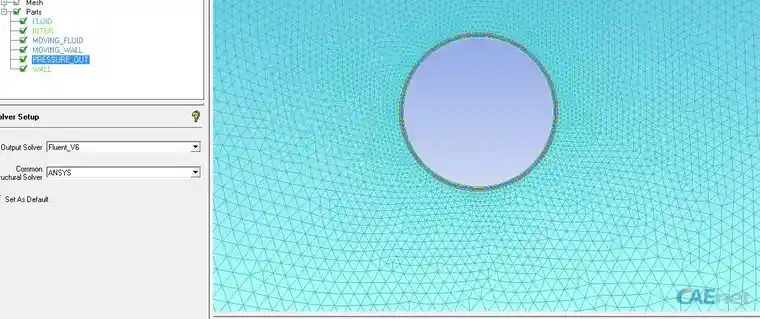
3、UDF
UDF比较简单,如下所示。采用DEFINE_SDOF_PROPERTIES宏,给质量及三方向惯性矩赋值即可。
4、计算域设置
Fluent读入msh文件,scale网格设定合适的单位。将网格尺寸及显示尺寸均设为mm。如图3所示。
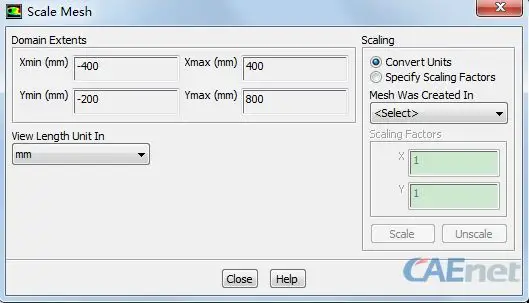
5、基本面板设置
设置Time为瞬态Transient,同时激活重力选项,设置重力加速度为Y方向-9.81m/s2。如图4所示。
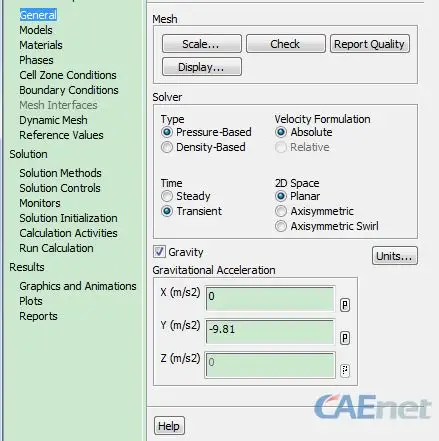
6、模型面板设置
设置VOF多相流模型,如图5所示。设置body force formulation为Implicit Body Force。选择湍流模型为标准k-epsilon模型,采用标准壁面函数。
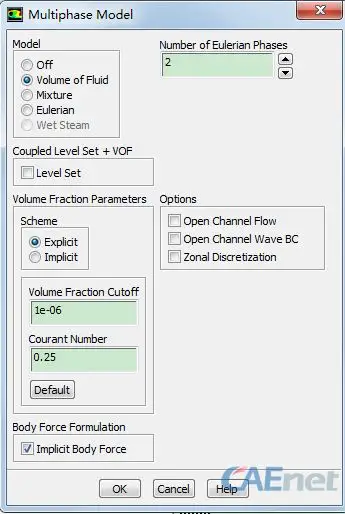
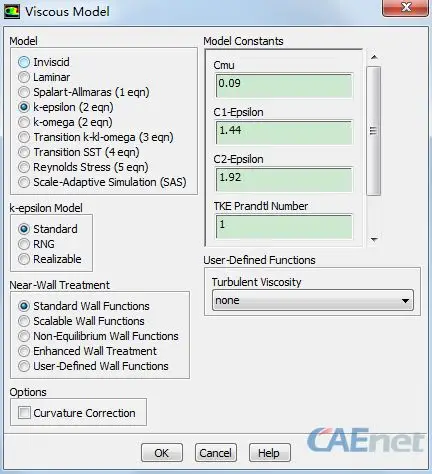
7、材料
材料数据库中添加water-liquid后,在结合UDF进行设置。
设置水为主相,空气为第二相。如图6所示。
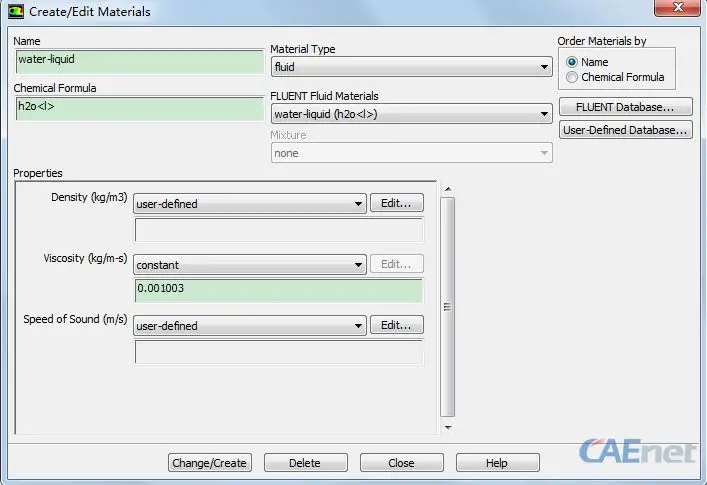
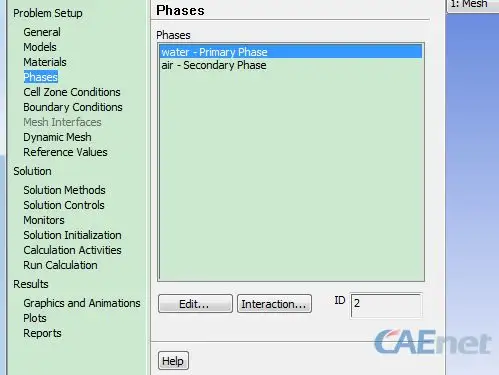
8、边界条件设置
本例中需要设置的边界条件为出口边界。该边界设置为压力出口,静压为0。如图7所示。同时设置出口第二相组分为1.即出口全部为空气。
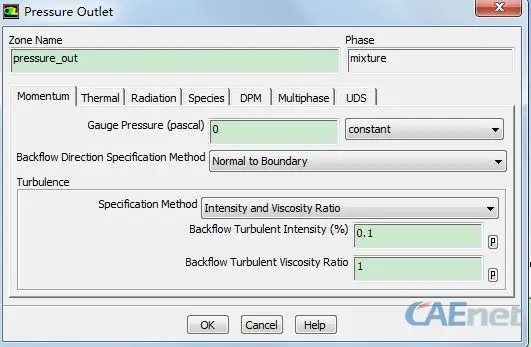
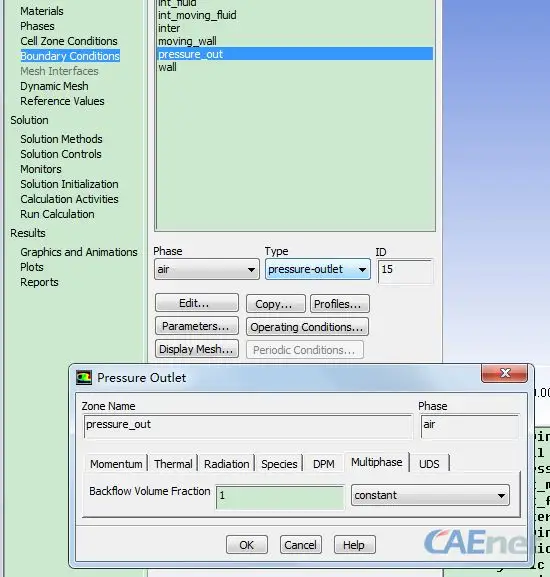
9、动网格设置
激活动网格。在Dynamic mesh面板中,激活smoothing与Remeshing方法,同时勾选Six DOF选项。如图8所示。点击Mesh Methods的Settings进入参数设置面板,在smoothing标签页下设置Spring Constant Factor为0.5,进入remeshing标签页,进行图9所示设置。关闭mesh method settings面板,进入six dof setting面板。进行如图10所示设置。勾选Write Motion History,这样运动数据即可写入文本文件。
设置完毕后关闭6DOF设置面板。
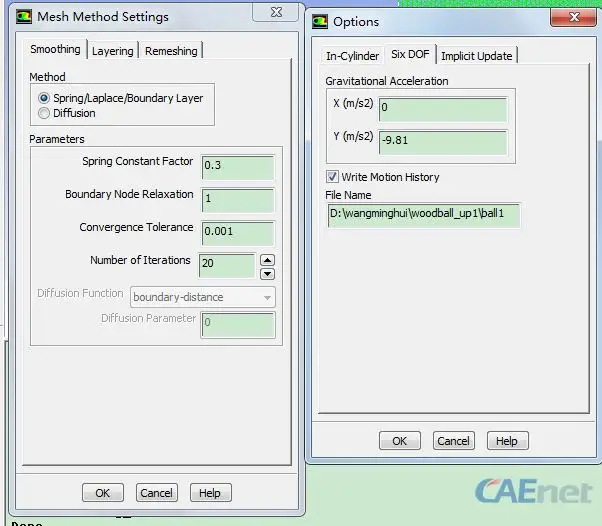
创建运动区域,如图10所示,指定运动区域为moving wall,勾选six dof options中的on选项。进入meshing options标签页,点击create创建运动区域。同理设定moving_fluid。设置完毕后,保存case与data文件。
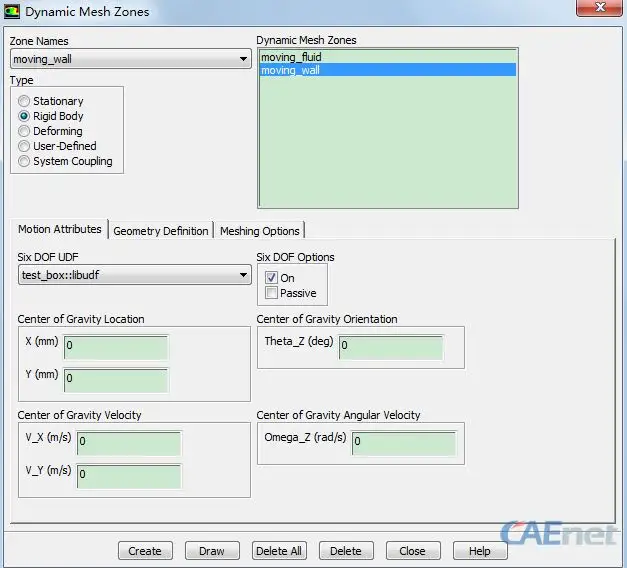
10、求解参数设定
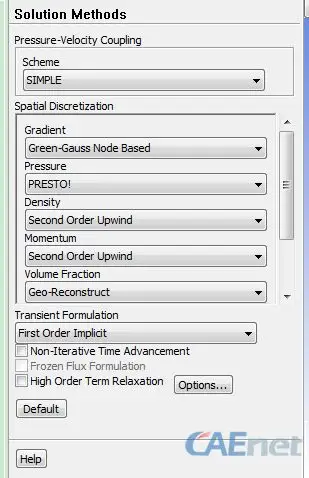
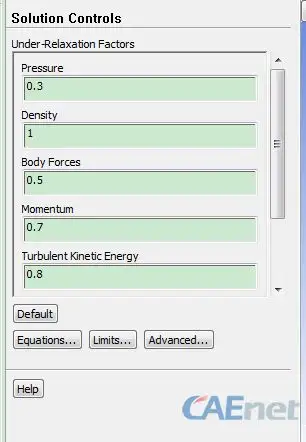
11、初始化
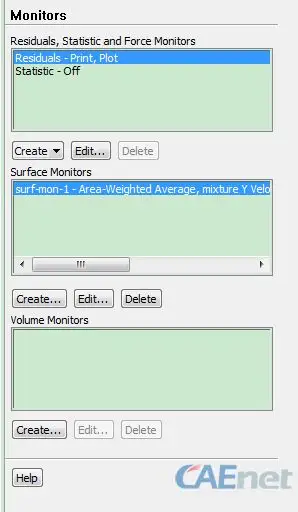
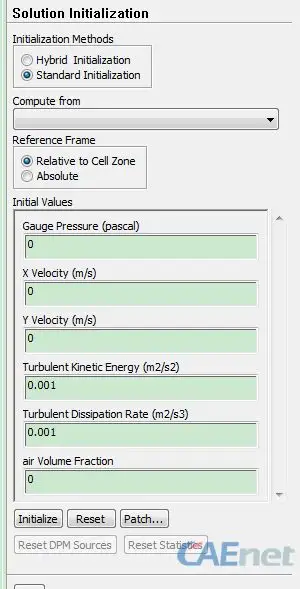
12、patch空气
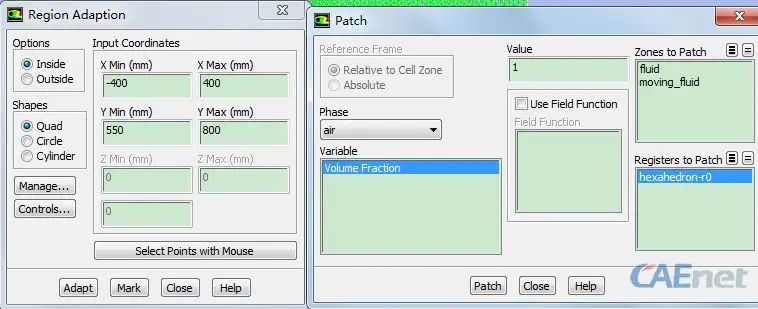
13、时间步长设置
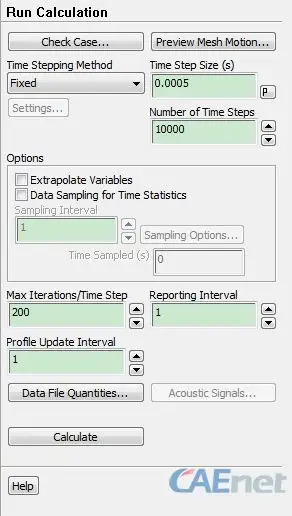
14、所有图片压缩合集
15、计算结果
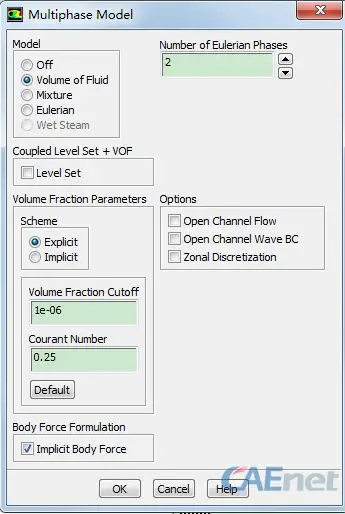
免责声明:本文系网络转载或改编,未找到原创作者,版权归原作者所有。如涉及版权,请联系删